小米手机查看连接过的wifi 小米手机如何查看已连接WiFi密码
日期: 来源:小麦安卓网
小米手机作为一款颇受欢迎的智能手机品牌,其具有众多实用功能,其中查看已连接过的WiFi密码就是许多用户经常需要使用的功能之一。无论是忘记密码需要重新连接,还是为了安全起见需要查看密码是否被他人窥视,小米手机都提供了简便的方式来查看已连接WiFi的密码。通过以下简单的操作,用户可以轻松地获取到所需的WiFi密码信息。
小米手机如何查看已连接WiFi密码
方法如下:
1.点击手机桌面的设置项。
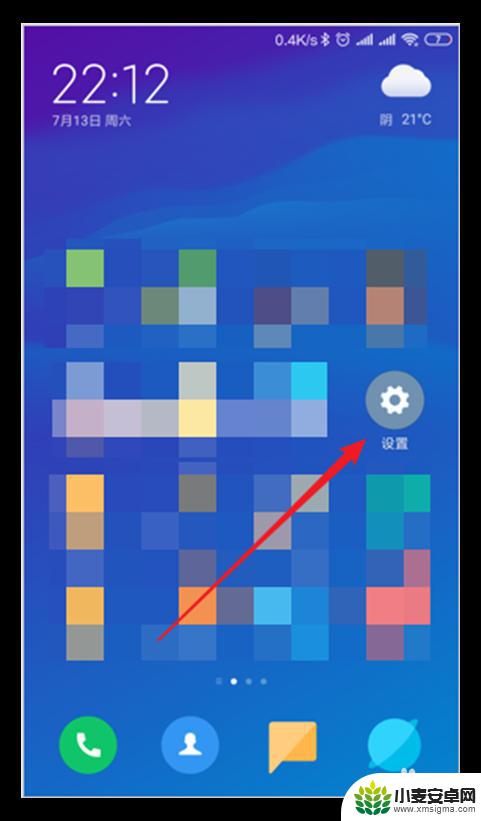
2.进入设置页面点击WLAN。
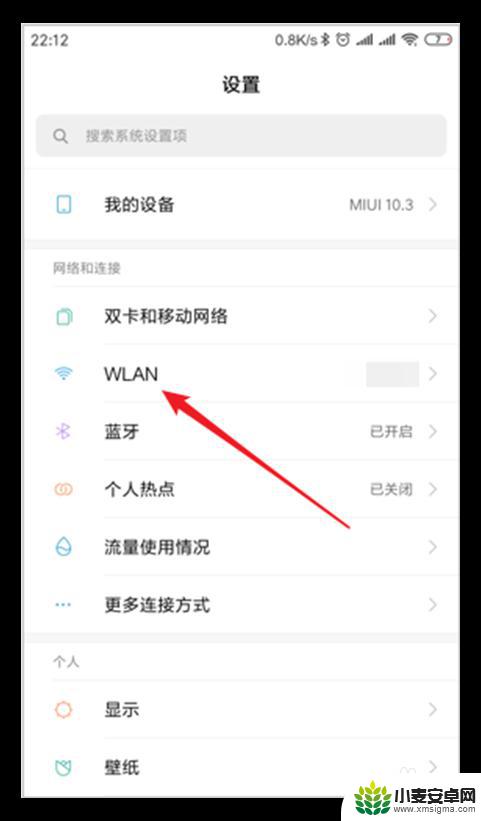
3.点击已连接了的WiFi名称之下的点击分享密码。
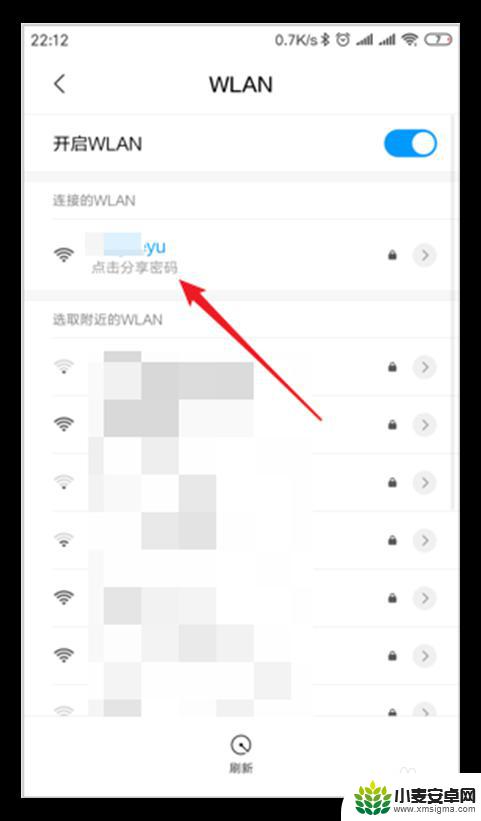
4.则出现一个二维码,WiFi信息即记录在该二维码中。将该页面进行截屏保存到手机中。
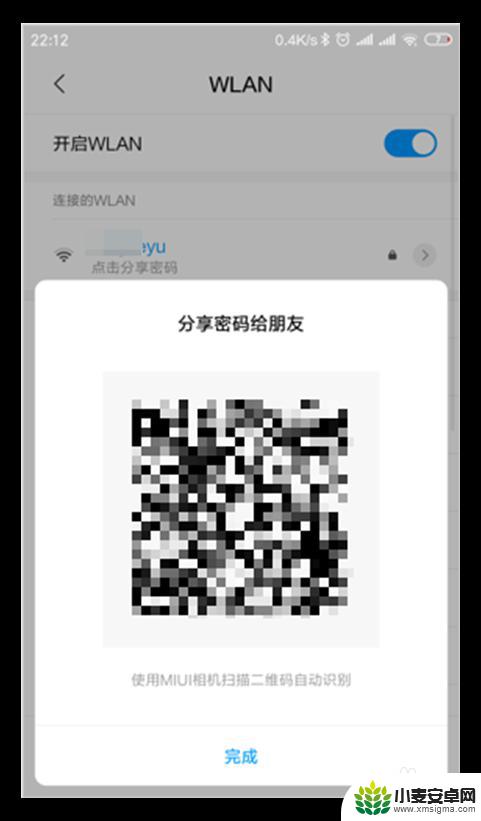
5.截屏完成后,点击手机自带的扫一扫工具。
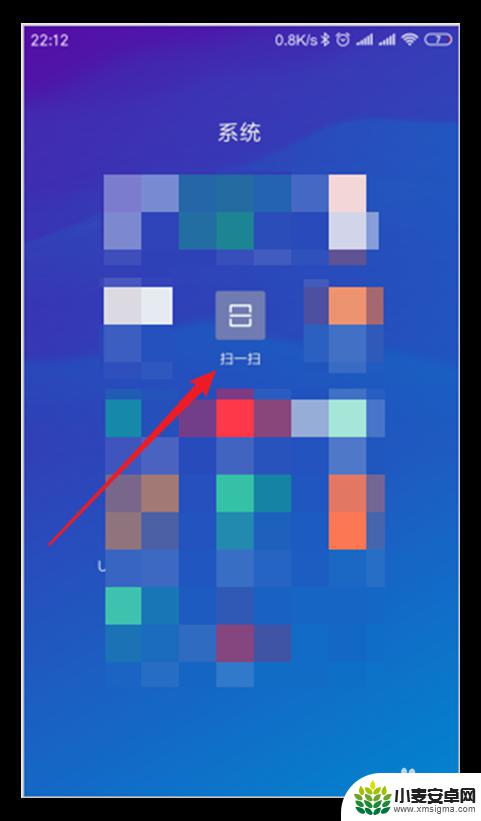
6.进入扫一扫后,点击扫描图片。
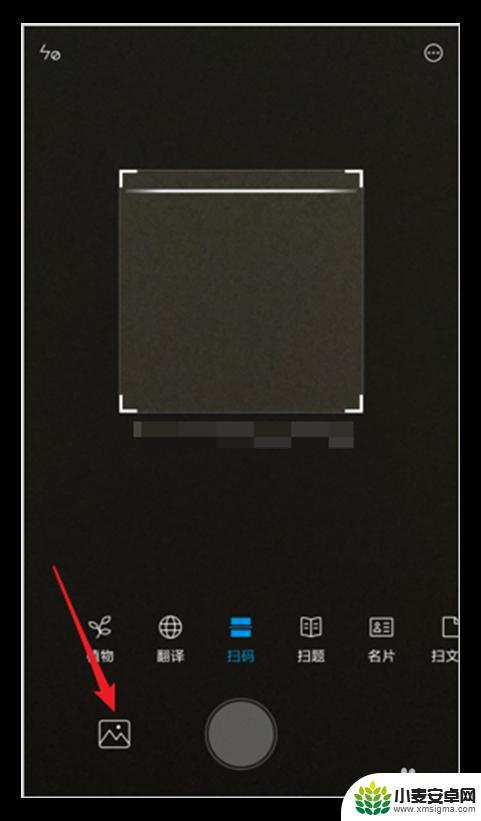
7.然后在图片列表中点击截屏相册。
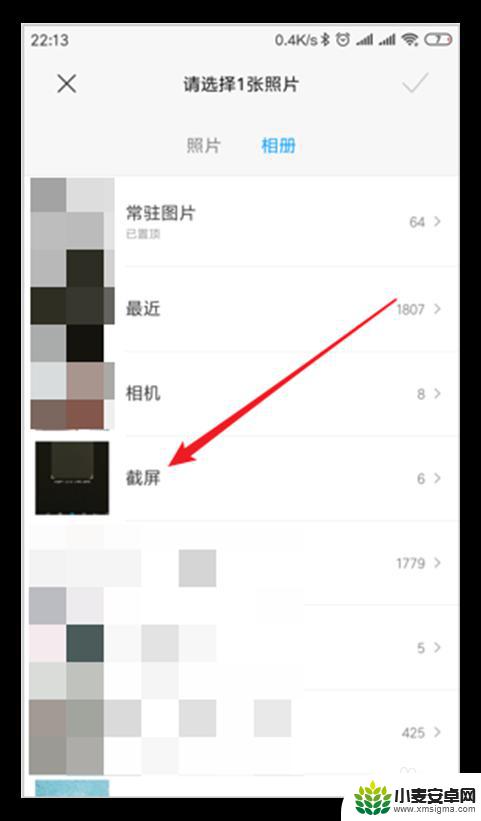
8.然后选择之前WiFi二维码的截屏图片。
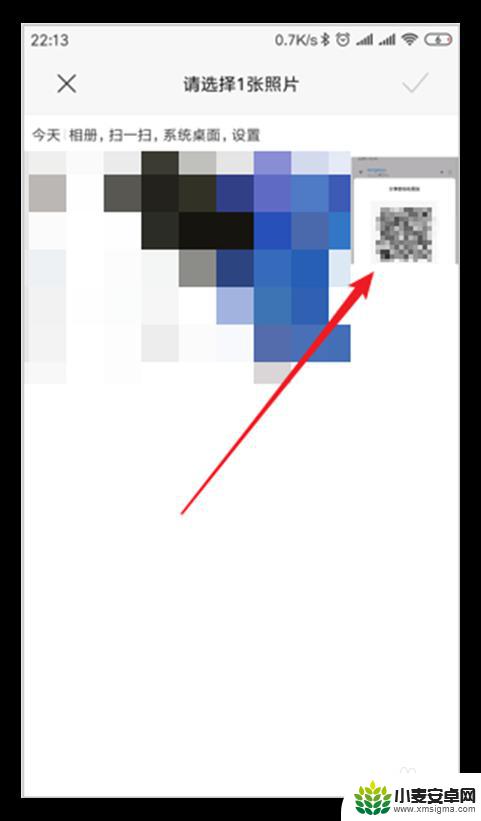
9.然后就可以扫描出二维码中记录的WiFi名称和密码,但是密码是被隐藏了的。
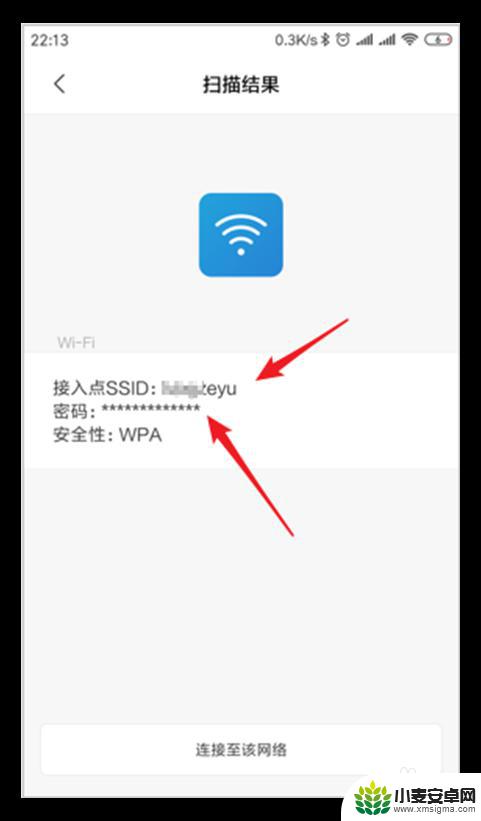
10.点击扫描结果中的密码文字栏,星号即可切换成密码文字。这样,这个WiFi的密码就可以看到了。
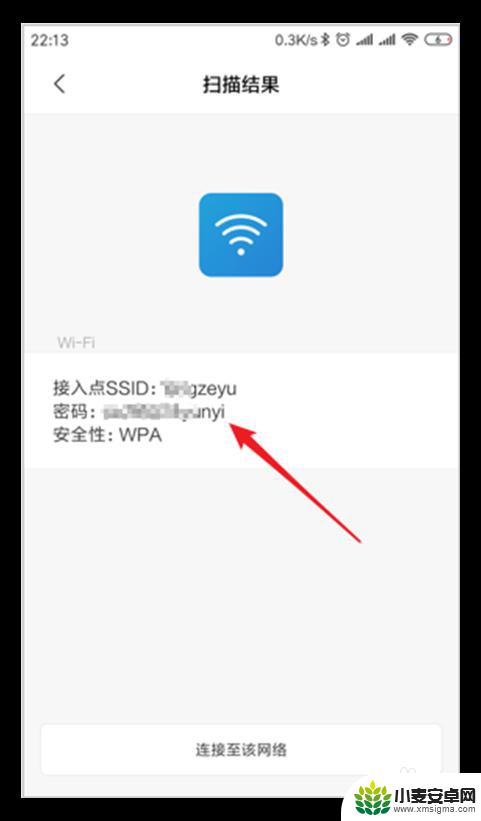
11.本文是在MIUI 10.3.1.0操作系统下演示的,不同的系统版本可能在操作界面上有所区别。可参考本文操作。

以上就是关于小米手机查看连接过的wifi的全部内容,如果你遇到了相同的问题,可以按照以上方法来解决。
相关教程
-
如何通过手机查看连接的wifi密码 如何查看手机连接的wifi密码
-
手机上网码怎么在手机上找 手机连接wifi后密码如何查看
-
手机查询wifi密码怎么查看 手机连接WiFi忘记密码怎么办
-
怎么看到手机wife使用 如何查看手机连接过的wifi记录
-
手机上已连接的wifi怎么查看密码苹果 苹果手机如何连接WIFI并查看密码
-
怎么在手机上面看wifi密码 如何在手机上查看WiFi密码
-
手机声控拍照怎么操作 手机声控拍照设置步骤
-
vivo如何清理手机内存空间 vivo手机清理干净内存技巧
-
用手机怎么扫描文字成电子版 手机扫描纸质文件制作电子版扫描件
-
华为手机如何开启qq分身 华为手机QQ分身快速设置方法












